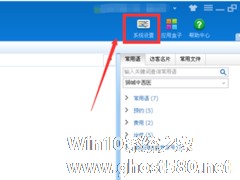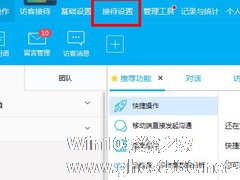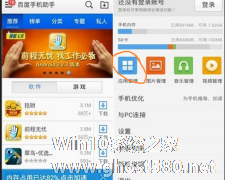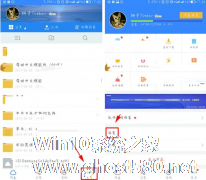-
百度商桥如何设置常用语?百度商桥设置常用语的操作步骤
- 时间:2024-04-20 01:18:33
大家好,今天Win10系统之家小编给大家分享「百度商桥如何设置常用语?百度商桥设置常用语的操作步骤」的知识,如果能碰巧解决你现在面临的问题,记得收藏本站或分享给你的好友们哟~,现在开始吧!
百度商桥如何设置常用语?最近有很多使用百度商桥的小伙伴问我其中的常用语该怎么设置,那么今天小编就给大家带来百度商桥设置常用语的具体操作步骤,让我们一起来看看吧。
方法/步骤
1、我们先打开百度商桥的主页。
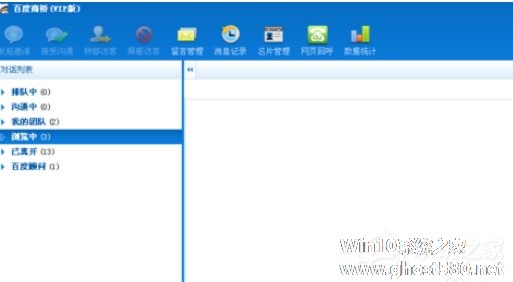
2、然后我们进入商桥主页,选择右上方的系统设置选项。
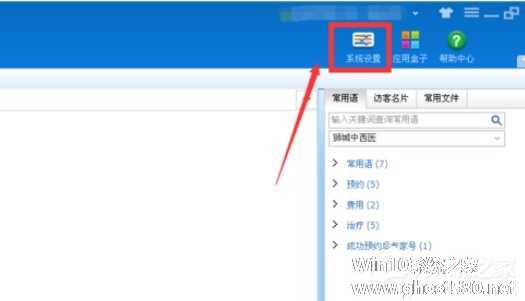
3、接着我们进入系统设置页面,点击左侧的工具箱栏目下的常用语设置。
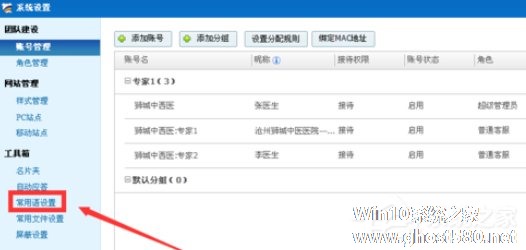
4、这时我们进入常用语页面,点击右上方的添加分组选项。

5、再点击确定,然后添加新组名 名称,点击确定。

6、接着我们点击常用语页面右上方的添加常用语选项。
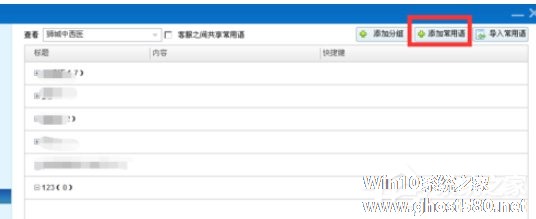
7、进入添加常用语页面,添加常用语的标题、内容,以及常用语所属于的分组,点击确定。此时常用语就设置完啦,很实用的哦,赶紧去设置一下吧!
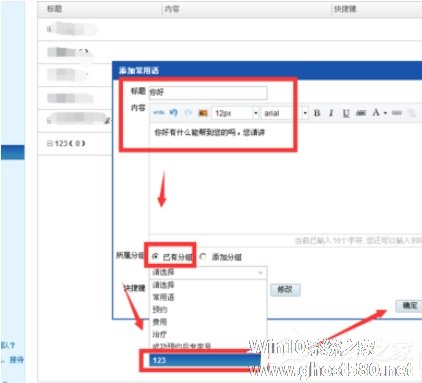
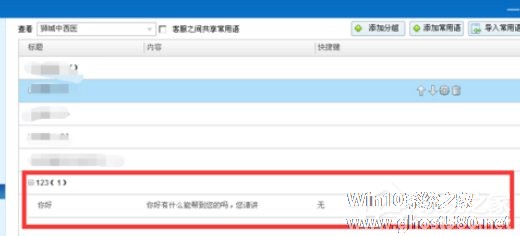
以上就是百度商桥设置常用语的具体操作步骤啦,大家都学会了么?还想了解更多的软件教程请关注系统之家。
以上就是关于「百度商桥如何设置常用语?百度商桥设置常用语的操作步骤」的全部内容,本文讲解到这里啦,希望对大家有所帮助。如果你还想了解更多这方面的信息,记得收藏关注本站~
【Win10系统之家wWw.ghoSt580.net♂独①家使用,不得自行转载,违者必追究!】
相关文章
-
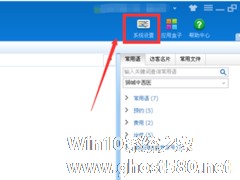
百度商桥如何设置常用语?最近有很多使用百度商桥的小伙伴问我其中的常用语该怎么设置,那么今天小编就给大家带来百度商桥设置常用语的具体操作步骤,让我们一起来看看吧。
方法/步骤
1、我们先打开百度商桥的主页。
2、然后我们进入商桥主页,选择右上方的系统设置选项。
3、接着我们进入系统设置页面,点击左侧的工具箱栏目下的常用语设置。<im... -
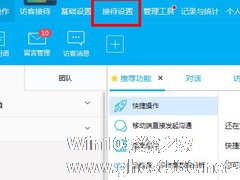
百度商桥是一款百度为推广客户量身定做的商务沟通工具,集高效沟通、客户管理、数据统计等功能与一身。为了能够与客户更好地交互我们通常会在百度商桥中设置开头问候语,那么具体该如何设置呢?下面小编就为大家带来百度商桥设置开头问候语的方法步骤。
方法/步骤
1、我们先登录系统。首先打开电脑中的百度商桥软件,然后在登录界面输入账号密码进行登录,如下图所示:
2... -
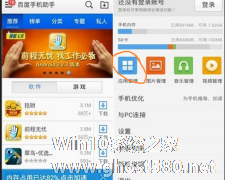
如何设置百度手机助手下载路径 设置百度手机助手下载路径的两种方法
如何设置百度手机助手下载路径?百度手机助手是一款帮助用户管理手机的软件,相信很多人都使用过。想要将在百度手机助手中下载的文件下载到指定文件夹中,具体该怎么设置?下面就是设置百度手机助手下载路劲的两种方法,一起来看看吧!
第一种方法:
进入百度手机助手后点击管理后进入应用搬家功能,即可改变存储路径。
第二种 -
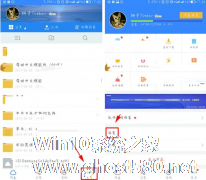
百度云APP如何设置生成照片位置信息 百度云APP设置生成照片位置信息的图文教程
百度云APP如何设置生成照片位置信息?换手机的时候可以使用百度云APP来进行文件转移,非常方便。想要设置百度云APP生成照片位置信息,具体该怎么设置?下面就是百度云APP设置生成照片位置信息的图文教程,一起来看一下。
1、首先我们打开百度云APP点击右下角的【更多】进入到个人界面,然后再点击进入【设置】功能。(如下图)
2、来到功能页...